Win7 Ultimate Edition は、Win7 システム バージョンの最も強力なバージョンです。多くの Win7 Home Edition ユーザーは、Win7 Ultimate Edition にアップグレードしたいと考えていますが、その操作方法がわかりません。以下のエディターがあなたと共有します。 Win7 Home Edition: バージョンをアルティメット バージョンにアップグレードするためのチュートリアルは、Win7 アルティメット バージョン システムをできるだけ早くインストールするのに役立ちます。
win7 Home Standard Edition から Ultimate Edition へのアップグレードに関する詳細なチュートリアル:
1.デスクトップで [スタート] ボタンをクリックし、[コントロール パネル] を選択して開きます。
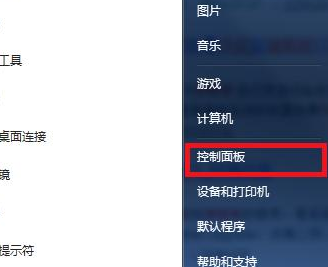
#2. コントロール パネルで [システムとセキュリティ] を見つけます。
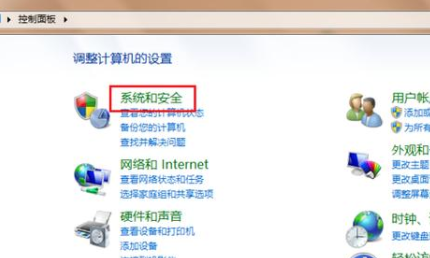
3. 次に、Windows Anytime Upgrade を見つけて開き、次の手順に進みます。
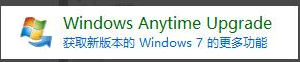
#4. ポップアップ インターフェイスで [アップグレード キーを入力] を選択し、次のステップに進みます。
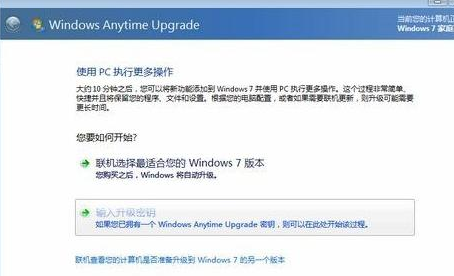
5. 次に、「RHTBY-VWY6D-QJRJ9-JGQ3X-Q2289」と入力し、「次へ」をクリックして続行します。
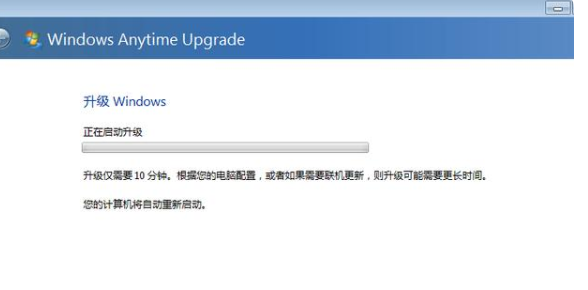
#6. その後、システムのアップグレードが完了するまで辛抱強く待ちます。通常、アップグレードにはコンピュータを 3 回再起動する必要があります。この間は操作しないでください。
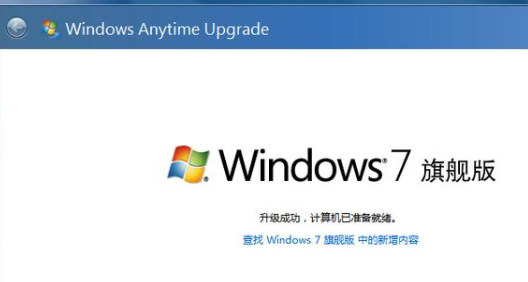
上記は、Win7 Home Standard Edition を Ultimate Edition にアップグレードするためのチュートリアルです。Win7 を Win10 にアップグレードする方法を知りたい友人はまだたくさんいます。次回はそれを共有します。お役に立てば幸いです。助けてください。
以上がWin7 Home Standard Edition から Ultimate Edition へのアップグレードに関するグラフィックとテキストによるデモンストレーションの詳細内容です。詳細については、PHP 中国語 Web サイトの他の関連記事を参照してください。